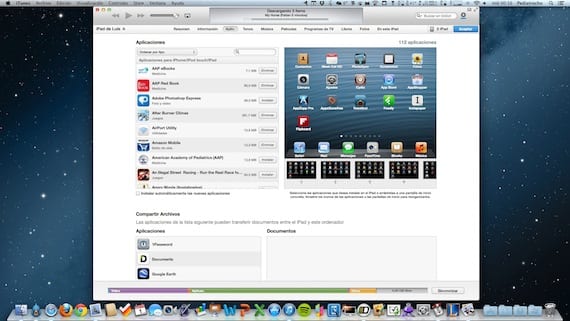
Mēs jau esam redzējuši Kā novērst problēmu, ja iTunes neatpazīst jūsu ierīci sistēmā Windows, kaut kas samērā bieži. Daudz retāk tas notiek Mac OS X, bet tas var notikt arī kādam, tāpēc mēs detalizēti aprakstīsim darbības, kas jāveic, ja ierīci pievienojat savam Mac un iTunes to neatpazīst vai dod jums ziņojumu kļūdas, kas neļauj pat atjaunot rūpnīcas iestatījumus. Veicamās darbības ir rakstītas ieteicamajā secībā. Katra beigās pievienojiet savu iPad un pārbaudiet, vai tas jau ir noteikts. Ja problēma joprojām pastāv, pārejiet pie nākamā soļa.
1. Atjauniniet iTunes
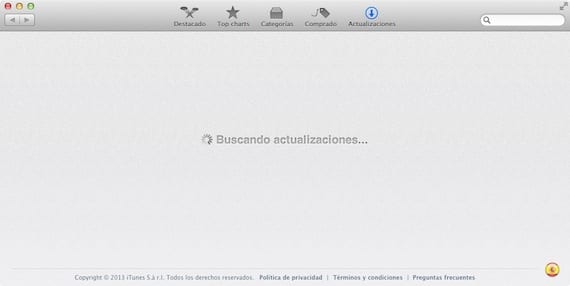
Tā ir pirmā lieta, kas mums jādara, saskaroties ar šāda veida problēmu. Lai pārbaudītu, vai ir pieejams atjauninājums, mēs varam doties uz izvēlni «> Programmatūras atjaunināšana» vai atvērt Mac App Store un noklikšķināt uz izvēlnes «Atjauninājumi». Gadījumā, ja ir gaidāms atjauninājums, vislabāk to instalēt un mēģināt vēlreiz savienot ierīci.
2. Restartējiet iPad
Tā kā iOS planšetdatoram ir labs akumulatora darbības laiks, ir ierasts, ka mēs to ilgi nerestartējam. Nav slikta ideja mēģināt restartēt ierīciLai to izdarītu, nospiediet gaidīšanas pogu, līdz parādās josla, lai izslēgtu ierīci. Kad tas ir pilnībā izslēgts, vēlreiz nospiediet miega pogu, lai ekrānā parādās ābols, un pirms ierīces atkārtotas pievienošanas gaidiet bloķēšanas ekrāna parādīšanos.
3. Pārbaudiet USB savienojumu
Pārbaudiet kabeli un, ja jums ir cits kabelis, izmēģiniet to. Vienmēr ieteicams izmantot oriģinālos kabeļusvai vismaz Apple sertificētus kabeļus. Izvairieties no lētiem kabeļiem, īpaši kabeļiem ar jauno Lightning savienojumu, tie parasti rada pietiekami daudz problēmu. Savienojiet USB tieši ar datora USB, ierīces savienošanai neizmantojiet centrmezglus vai centrmezglus.
4. Restartējiet datoru
Mēs jau esam mēģinājuši restartēt iPad, tāpēc ir pienācis laiks restartēt datoru, lai redzētu, vai problēma ir atrisināta
5. Pārinstalējiet Apple mobilo ierīču pakalpojumu (tikai OS X 10.6.8 un vecākas versijas)
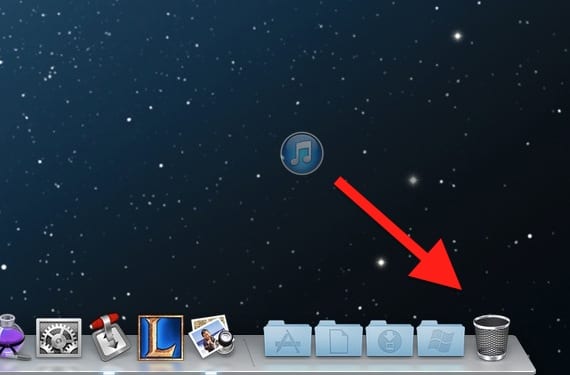
Mēs pilnībā atinstalēsim iTunes. Vispirms pārliecinieties ir jūsu iTunes bibliotēkas satura dublējums (Mūzika, filmas ...). Kad viss ir dublēts, varat turpināt atinstalēšanas procedūru. Dažās no šīm darbībām var prasīt administratora paroli, ja nepieciešams, ievadiet to.
- Atrodiet iTunes (lietojumprogrammu iekšpusē) un velciet ikonu uz atkritni
- Programmā Finder dodieties uz izvēlni «Go> Go to folder» un ierakstiet šo ceļu «/ System / Library / Extensions» (bez pēdiņām), lai piekļūtu šai mapei
- Atrodiet failu "AppleMobileDevice.kext" un pārvietojiet to uz mapi
- Atkal sadaļā "Finder> Go> Go to folder" ierakstiet ceļu "/ Library / Receipts /" (bez pēdiņām)
- Atrodiet failu "AppleMobileDeviceSupport.pkg" un pārvietojiet to uz atkritni.
- Restartējiet datoru
- Pēc restartēšanas iztukšojiet atkritni un restartējiet vēlreiz
- Instalējiet iTunes no oficiālās Apple vietnes
Pēc tam pievienojiet ierīci Mac datoram, un tas to atpazīs. Ja nē, jums, iespējams, būs jāatjauno ierīce. Ja nevarat, jo kļūda turpina parādīties un pat nevarat atjaunot, iPad ir jāiestata atjaunošanas režīmā:
- Pirmkārt, jums tas būtu jāzina jūs zaudēsiet visu informāciju savā iPad, tāpēc ieteicams mēģināt to saglabāt citā datorā vai izmantot iCloud dublējumkopijas, lai vēlāk to varētu atjaunot.
- Izslēdziet ierīci. Ja to nevar izslēgt, vienlaikus nospiediet pogu Sākums un Miega režīms, līdz ekrāns izslēgsies. Tad atlaidiet tos.
- Turot nospiestu sākuma pogu, pievienojiet iPad datoram un neatlaidiet mājas pogu, līdz ekrānā parādās USB kabelis ar iTunes simbolu. Pēc tam palaidiet iTunes, un parādīsies ziņojums, ka atkopšanas režīmā tas ir atklājis iPad. Atjaunojiet ierīci.
Vairāk informācijas - iTunes neatpazīst manu iPad (I): kā to novērst sistēmā Windows
Avots - Apple atbalsts

Sasodīts, ka sarežģīti. Man ir šī problēma, bet es esmu noraizējies, ka tā var ielādēt visu
Neviens no variantiem man nedarbojās.